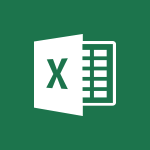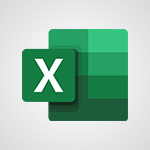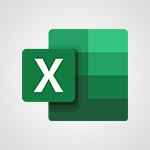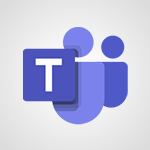Business Central - Saisie d'écritures comptables Tutoriels
Dans cette vidéo, nous explorons le rôle du comptable et comment nous pouvons aider ce dernier à gérer son travail quotidien axé sur les détails.
Nous commençons par un accès rapide à l'information financière, puis nous voyons comment ajouter une nouvelle catégorie de comptes général.
Nous abordons ensuite deux méthodes de saisie de données dans un journal de dépenses, la première étant manuelle et la seconde se faisant à travers l'importation Excel.
Nous analysons également l'impact sur ce compte.
Cette vidéo est utile pour les utilisateurs professionnels de la solution Microsoft Business Central.
- 7:20
- 3724 vues
-
Business Central - Intégrer un Expert comptable externe
- 1:00
- Vu 2952 fois
-
Business Central - Parcours du Responsable Commercial
- 1:23
- Vu 2730 fois
-
Business Central - Aperçu de Business Central
- 4:27
- Vu 3146 fois
-
Business Central - Comment utiliser les catégories de comptes ?
- 3:54
- Vu 2874 fois
-
Business Central - Réaliser des dépôts de paiement
- 7:50
- Vu 2970 fois
-
Business Central - Parcours du Chef de Projet
- 1:39
- Vu 2463 fois
-
Business Central - Gestion des immobilisations
- 3:49
- Vu 2643 fois
-
Business Central - Parcours du Responsable Administratif et Financier
- 1:37
- Vu 2899 fois
-
Aperçu de Business Central
- 4:27
- Vu 3146 fois
-
Réaliser des dépôts de paiement
- 7:50
- Vu 2970 fois
-
Intégrer un Expert comptable externe
- 1:00
- Vu 2952 fois
-
Parcours du Responsable Administratif et Financier
- 1:37
- Vu 2899 fois
-
Comment utiliser les catégories de comptes ?
- 3:54
- Vu 2874 fois
-
Gestion des achats
- 5:26
- Vu 2793 fois
-
Clôturer un exercice comptable
- 3:10
- Vu 2746 fois
-
Parcours du Responsable Commercial
- 1:23
- Vu 2730 fois
-
Gestion des immobilisations
- 3:49
- Vu 2643 fois
-
Les ventes et achats récurrents
- 4:35
- Vu 2531 fois
-
Gestion des stocks
- 8:31
- Vu 2510 fois
-
Créer des comptes de tiers
- 2:14
- Vu 2488 fois
-
Parcours du Chef de Projet
- 1:39
- Vu 2463 fois
-
Créer un axe analytique
- 2:40
- Vu 2419 fois
-
Gestion des ventes
- 5:25
- Vu 2357 fois
-
Gestion des tâches
- 4:42
- Vu 2356 fois
-
Gestion des budgets
- 6:26
- Vu 2294 fois
-
Créer des modèles
- 4:14
- Vu 2226 fois
-
Gestion des avoirs reçus
- 3:40
- Vu 2195 fois
-
Gestion des opportunités
- 3:51
- Vu 2177 fois
-
Visualiser et regrouper grâce à Copilot dans Excel avec Python
- 01:22
- Vu 0 fois
-
Classer et se projeter grâce à Copilot dans Excel avec Python
- 01:23
- Vu 2 fois
-
Premiers pas avec la fonction Patch
- 05:03
- Vu 2 fois
-
Envoyer un Email avec Power Apps et Outlook
- 05:45
- Vu 4 fois
-
Créer des Filtres Dynamiques avec Formules Nommées
- 05:22
- Vu 0 fois
-
Définir des Règles de Visibilité Centralisées
- 02:39
- Vu 0 fois
-
Palette de Couleurs Dynamique avec Formules Nommées
- 04:39
- Vu 3 fois
-
Initiation aux Formules Nommées
- 04:49
- Vu 2 fois
-
Premiers pas avec les variables
- 05:21
- Vu 2 fois
-
Ouvrir le champ des possibles avec le Canvas Mistral
- 01:52
- Vu 28 fois
-
Mistral au service du codage
- 01:20
- Vu 15 fois
-
Analyser et comparer vos documents grâce à Mistral
- 01:40
- Vu 20 fois
-
Générer vos images et visuels avec Mistral AI
- 01:50
- Vu 39 fois
-
Utiliser Mistral IA pour synthétiser des informations en ligne
- 01:17
- Vu 16 fois
-
Echanger et gérer ses discussions avec Mistral AI
- 02:25
- Vu 15 fois
-
Explorer les options génératives de Mistral AI
- 01:44
- Vu 16 fois
-
Paramétrer son espace de travail Mistral
- 01:50
- Vu 20 fois
-
Découvrir Mistral, l'IA à la Française
- 01:55
- Vu 19 fois
-
Manager efficacement à distance avec l'écosystème Microsoft 365
- 02:13
- Vu 43 fois
-
Organiser son environnement de travail
- 02:51
- Vu 40 fois
-
La méthode DESC
- 00:49
- Vu 40 fois
-
Stimuler la créativité avec l'outil WhiteBoard
- 01:15
- Vu 25 fois
-
Utiliser Microsoft Forms pour sonder son équipe
- 02:01
- Vu 27 fois
-
Identifier les leviers et freins au travail
- 01:58
- Vu 36 fois
-
Les 5 "pourquoi"
- 02:01
- Vu 35 fois
-
Utiliser la méthode "FAIR"
- 01:43
- Vu 55 fois
-
Adapter son feedback à la tendance d'énergie dominante
- 01:44
- Vu 66 fois
-
Adapter sa communication
- 01:37
- Vu 26 fois
-
La méthode Pomodoro
- 01:43
- Vu 28 fois
-
Utilisez Microsoft 365 pour favoriser la motivation
- 01:58
- Vu 28 fois
-
Utiliser Planner pour aligner les priorités de mon équipe
- 02:24
- Vu 29 fois
-
Définir des objectifs SMART avec Microsoft 365
- 02:32
- Vu 31 fois
-
Réunionite : Prendre de bonnes habitudes de réunions avec Viva Insights
- 01:15
- Vu 30 fois
-
Réunionite : Préparer et animer vos réunions efficacement
- 01:59
- Vu 27 fois
-
Rester informé grâce aux alertes personnalisées
- 01:50
- Vu 36 fois
-
Collaborer efficacement sur vos listes via Teams
- 01:27
- Vu 33 fois
-
Partager vos listes en toute simplicité
- 01:25
- Vu 24 fois
-
Mettre en valeur ses données avec les affichages
- 02:07
- Vu 27 fois
-
Afficher les bonnes informations grâce aux tris et filtres
- 02:18
- Vu 26 fois
-
Organiser votre formulaire de saisie
- 01:25
- Vu 32 fois
-
Choisir le type de colonne adapté
- 02:53
- Vu 25 fois
-
Ajouter et personnaliser une colonne
- 02:19
- Vu 22 fois
-
Gérer et mettre à jour une liste en toute simplicité
- 01:14
- Vu 59 fois
-
Ajouter facilement des données dans votre liste
- 01:08
- Vu 41 fois
-
Transformer vos données Excel en liste intelligente
- 02:07
- Vu 24 fois
-
Créer une liste à partir de zéro
- 01:37
- Vu 39 fois
-
Créer une liste en quelques clics grâce aux modèles
- 01:41
- Vu 43 fois
-
Gérer vos listes depuis votre mobile
- 01:35
- Vu 37 fois
-
Premiers pas dans l’interface de Lists
- 01:57
- Vu 37 fois
-
Pourquoi utiliser Microsoft Lists ?
- 01:60
- Vu 31 fois
-
Créer de nouvelles entrées
- 00:04:08
- Vu 21 fois
-
Modifier vos données facilement
- 00:04:09
- Vu 20 fois
-
Ajouter un formulaire à votre application
- 00:03:29
- Vu 29 fois
-
Personnaliser l’affichage des données
- 00:04:40
- Vu 26 fois
-
Préparer vos galeries dynamiques
- 00:04:42
- Vu 23 fois
-
Composants réutilisables
- 00:04:59
- Vu 19 fois
-
Structurer votre mise en page
- 00:04:47
- Vu 21 fois
-
Maîtriser les conteneurs
- 00:06:53
- Vu 21 fois
-
Optimiser le traitement des données massives
- 00:06:04
- Vu 34 fois
-
Introduction aux galeries
- 00:03:29
- Vu 21 fois
-
Ajout et gestion des sources de données
- 00:03:44
- Vu 41 fois
-
Comprendre et utiliser les contrôleurs
- 00:03:24
- Vu 23 fois
-
Découverte de l’interface
- 00:03:14
- Vu 26 fois
-
Pourquoi PowerApps ?
- 00:01:55
- Vu 36 fois
-
Extraire le texte d'une image
- 00:58
- Vu 68 fois
-
Améliorer un questionnaire avec Copilot
- 02:36
- Vu 53 fois
-
Répondre à un email avec Copilot
- 01:01
- Vu 53 fois
-
Créer des pages Sharepoint avec Copilot
- 01:54
- Vu 81 fois
-
Sécurisé vos appareils mobiles et portables
- 00:56
- Vu 71 fois
-
Protéger les données sensibles sur vos appareils personnels
- 00:55
- Vu 77 fois
-
Bonnes pratiques pour protéger vos données
- 00:32
- Vu 85 fois
-
Le BYOD - les risques
- 00:49
- Vu 76 fois
-
Comment fonctionne le filtrage URL ?
- 00:58
- Vu 80 fois
-
Utilisation de logiciels de sécurité
- 00:58
- Vu 75 fois
-
Configurer les mises à jour automatiques
- 00:56
- Vu 76 fois
-
L'importance de choisir un compte locale
- 00:44
- Vu 78 fois
-
Mise à jour des systèmes d'exploitation personnels
- 01:03
- Vu 82 fois
-
Processus de communication des vulnérabilités
- 00:31
- Vu 73 fois
-
Comment sont révélées les failles de sécurité d'un système ?
- 00:46
- Vu 87 fois
-
Sécurité par l'obscurité
- 00:41
- Vu 73 fois
-
Qu'est ce qu'une vulnérabilité ?
- 00:33
- Vu 81 fois
-
A la recherche de la faille
- 00:37
- Vu 97 fois
-
Les extensions
- 00:31
- Vu 80 fois
-
Le contrôle parental
- 00:35
- Vu 88 fois
-
Le fonctionnement d'un navigateur
- 00:47
- Vu 79 fois
-
Le navigateur Web
- 00:47
- Vu 74 fois
-
Le rançongiciel (ransomware) définition
- 01:07
- Vu 77 fois
-
Qu'est ce que le phishing ou le hameçonnage ?
- 01:32
- Vu 93 fois
-
Avantages de la double authentification
- 00:53
- Vu 85 fois
-
Comment fonctionne la double authentification ?
- 00:55
- Vu 91 fois
-
Qu'est ce que la double authentification ?
- 00:39
- Vu 79 fois
-
Reconnaître les bons et mauvais mots de passe
- 01:11
- Vu 78 fois
-
Qu'est ce qu'une attaque Ransomware ou Rançongiciel ?
- 00:35
- Vu 81 fois
-
Qu'est ce qu'une attaque par déni de service ?
- 00:38
- Vu 82 fois
-
Qu'est ce qu'un virus ou malware ?
- 01:35
- Vu 97 fois
-
Le phishing ou hameçonnage : Définition
- 00:53
- Vu 80 fois
-
Les chiffres et faits marquant de la cybersécurité
- 01:29
- Vu 84 fois
-
La cybersécurité, c'est quoi ?
- 00:60
- Vu 81 fois
-
Interroger une réunion attachée
- 01:55
- Vu 182 fois
-
Planifier avec Copilot
- 01:16
- Vu 194 fois
-
Partager des requêtes avec son équipe
- 03:22
- Vu 226 fois
-
Traduire une présentation
- 01:56
- Vu 237 fois
-
Générer une video
- 02:15
- Vu 219 fois
-
Ajouter des notes de présentateur
- 01:03
- Vu 172 fois
-
Créer un agent pour une équipe
- 02:33
- Vu 169 fois
-
Installer et accéder à Copilot Studio dans teams
- 01:30
- Vu 208 fois
-
Analyse de l'agent Copilot Studio
- 01:38
- Vu 188 fois
-
Publier l'agent et le rendre accessible
- 01:27
- Vu 180 fois
-
Paramètres de l'agent Copilot Studio
- 01:30
- Vu 159 fois
-
Ajouter des nouvelles actions
- 01:44
- Vu 162 fois
-
Créer une premiere action
- 01:44
- Vu 158 fois
-
Gérer les rubriques
- 01:38
- Vu 160 fois
-
Gérer les sources de connaissances
- 01:02
- Vu 154 fois
-
Créer un agent Copilot Studio
- 01:13
- Vu 206 fois
-
Accéder à Copilot Studio
- 01:09
- Vu 194 fois
-
Introduction à Copilot Studio
- 01:10
- Vu 175 fois
-
Coédition des pages SharePoint : Travaillez à plusieurs en temps réel
- 02:42
- Vu 129 fois
-
Rédiger une note de service avec ChatGPT
- 02:33
- Vu 221 fois
-
Extraire les données de factures et générer un tableau de suivi avec ChatGPT
- 03:00
- Vu 374 fois
-
Formuler une demande de conditions tarifaires par mail avec ChatGPT
- 02:48
- Vu 192 fois
-
Analyser un catalogue de fournitures selon le besoin et le budget avec ChatGPT
- 02:40
- Vu 182 fois
-
Initier un tableau de suivi avec ChatGPT
- 01:58
- Vu 223 fois
-
Répartir les tâches au sein d'une équipe avec ChatGPT
- 01:52
- Vu 261 fois
-
Générer un compte rendu de réunion avec ChatGPT
- 01:58
- Vu 600 fois
-
Le mode "Projet"
- 01:48
- Vu 225 fois
-
La précision de la tâche dans le prompting
- 03:17
- Vu 177 fois
-
La personnalité et le ton pour un rendu vraisemblable
- 02:18
- Vu 183 fois
-
La forme et l’exemple pour un résultat optimal
- 02:30
- Vu 175 fois
-
L’importance du contexte dans vos demandes
- 02:41
- Vu 157 fois
-
La base du prompting dans l’IA conversationnelle
- 03:12
- Vu 219 fois
-
Qu’est-ce qu’un prompt dans l’IA conversationnelle
- 01:56
- Vu 274 fois
-
Utiliser un agent Copilot
- 01:14
- Vu 265 fois
-
Décrire un agent Copilot
- 01:18
- Vu 269 fois
-
Configurer un agent Copilot
- 02:36
- Vu 262 fois
-
Modifier et partager un agent Copilot
- 01:25
- Vu 252 fois
-
Copilot Agents : Le Coach Prompt
- 03:09
- Vu 289 fois
-
Copilot Agents dans Sharepoint
- 02:39
- Vu 313 fois
-
Les autres Coachs et Agents
- 01:54
- Vu 172 fois
-
Interagir avec une page web
- 01:47
- Vu 373 fois
-
Générer une image avec Copilot dans Edge
- 01:31
- Vu 281 fois
-
Résumer un PDF avec Copilot
- 01:48
- Vu 318 fois
-
Analysez vos documents avec Copilot
- 01:51
- Vu 286 fois
-
Converser avec Copilot dans Edge
- 01:39
- Vu 247 fois
-
Spécificités des comptes personnels et professionnels avec Copilot
- 01:36
- Vu 255 fois
-
La confidentialité de vos données dans Copilot
- 00:59
- Vu 279 fois
-
Comment accéder à Copilot ?
- 01:12
- Vu 479 fois
-
Réécrire avec Copilot
- 01:22
- Vu 198 fois
-
Analyser une video
- 01:05
- Vu 244 fois
-
Utiliser le volet Copilot
- 01:06
- Vu 221 fois
-
Exploiter du texte
- 00:55
- Vu 164 fois
-
Créer une grille d'insights
- 01:04
- Vu 245 fois
-
Générer et manipuler une image
- 01:14
- Vu 236 fois
-
Le nouveau calendrier
- 03:54
- Vu 308 fois
-
Les sections
- 02:57
- Vu 244 fois
-
Personnalisation des vues
- 03:59
- Vu 184 fois
-
Introduction aux nouveautés de Microsoft Teams
- 00:55
- Vu 170 fois
-
Fonction d'action
- 04:53
- Vu 99 fois
-
Fonction de recherche
- 04:26
- Vu 209 fois
-
Fonction date et heure
- 03:21
- Vu 156 fois
-
Fonction logique
- 03:41
- Vu 103 fois
-
Fonction Texte
- 03:57
- Vu 147 fois
-
Fonction de base
- 03:07
- Vu 131 fois
-
Les catégories de fonctions dans Power FX
- 01:42
- Vu 175 fois
-
Introduction à Power FX
- 01:08
- Vu 154 fois
-
Activer l'authentification Multi-Facteur dans l'administration
- 02:28
- Vu 233 fois
-
Episode 14 - Regrouper les équipes et les conversations Teams
- 01:10
- Vu 124 fois
-
Modifier avec Pages
- 01:54
- Vu 246 fois
-
Générer et manipuler une image dans Word
- 01:24
- Vu 334 fois
-
Créer des règles outlook avec Copilot
- 01:03
- Vu 341 fois
-
Générer un email automatiquement
- 00:45
- Vu 293 fois
Objectifs :
L'objectif de cette vidéo est de démontrer comment un comptable peut utiliser Microsoft Dynamics 365 Business Central pour gérer efficacement ses tâches quotidiennes, en se concentrant sur l'accès à l'information financière, l'ajout de nouvelles catégories de comptes, et les méthodes de saisie de données dans un journal de dépenses.
Chapitres :
-
Introduction au rôle du comptable
Dans cette vidéo, nous allons explorer le rôle essentiel du comptable et comment il peut optimiser la gestion de ses tâches quotidiennes. Un comptable est responsable de la tenue des comptes et des finances de son entreprise, ce qui nécessite une attention particulière aux détails. -
Accès rapide à l'information financière
Nous commencerons par un accès rapide à l'information financière. La page d'accueil de l'application est conçue spécifiquement pour le comptable, offrant des métriques, des files d'attente et des raccourcis vers des zones clés. Parmi ces éléments, on trouve des raccourcis vers la finance, les feuilles, les banques, la comptabilité analytique, et plus encore. En défilant vers le bas, le comptable peut accéder à des informations détaillées en un seul clic, telles que les comptes clés et les performances de l'entreprise. -
Ajout d'une nouvelle catégorie de comptes
Dans cette section, nous allons ajouter une nouvelle catégorie de comptes généraux. Le plan comptable est le centre des opérations financières, regroupant les revenus et les dépenses. Pour ajouter une catégorie, nous devons d'abord vérifier si elle existe déjà. Ensuite, nous cliquons sur 'nouveau' pour créer la catégorie 'frais avion', en lui attribuant un numéro et un nom. L'enregistrement est automatique sur la plateforme. -
Saisie de données dans le journal de dépenses
Nous allons maintenant saisir des données dans le journal de dépenses en utilisant deux méthodes. La première méthode est manuelle. Nous cliquons sur 'feuille', puis sur 'comptabilité', et enfin sur 'défaut'. Nous spécifions la date de transaction et ajoutons le numéro de compte que nous venons de créer. Après avoir validé, un message de confirmation apparaît. La seconde méthode consiste à importer des données via Excel, où nous pouvons modifier les informations et les publier. -
Génération de rapports et analyse des comptes
Pour aller plus loin, nous allons générer un rapport en allant sous 'État' et en ajoutant un filtre sur le numéro de compte. Ensuite, nous analyserons un compte spécifique en accédant à la section 'Panorama' et en choisissant d'analyser la caisse. En cliquant sur le compte, nous pouvons obtenir des informations détaillées sur les écritures comptables. -
Conclusion et avantages de Microsoft Dynamics 365
En conclusion, cette vidéo a démontré comment un comptable peut bénéficier de Microsoft Dynamics 365 Business Central. Les avantages incluent la réduction du nombre de clics, l'amélioration du contrôle des données, la limitation des erreurs, et l'assurance d'une saisie correcte des données. Ces outils permettent aux comptables de travailler plus efficacement et de se concentrer sur des tâches à plus forte valeur ajoutée.
FAQ :
Quel est le rôle d'un comptable dans une entreprise?
Le comptable est responsable de la gestion des comptes et des finances, veillant à la bonne tenue des livres comptables et à la conformité des opérations financières.
Comment ajouter une nouvelle catégorie de comptes dans le plan comptable?
Pour ajouter une nouvelle catégorie, accédez au plan comptable, cliquez sur 'nouveau', attribuez un numéro et un nom à la catégorie, puis enregistrez les modifications.
Quelles sont les méthodes de saisie des données dans un journal de dépenses?
Les données peuvent être saisies manuellement ou importées depuis un fichier Excel, ce qui permet de gagner du temps et de réduire les erreurs.
Comment analyser un compte dans Microsoft Dynamics 365 Business Central?
Pour analyser un compte, accédez à la page d'accueil, sélectionnez le compte souhaité, puis cliquez sur 'écriture comptable' pour voir les détails des transactions.
Quels sont les avantages d'utiliser Microsoft Dynamics 365 Business Central pour la comptabilité?
Les avantages incluent la réduction du nombre de clics, l'amélioration du contrôle des données, la limitation des erreurs et l'assurance d'une saisie correcte des données.
Quelques cas d'usages :
Gestion des dépenses d'entreprise
Un comptable peut utiliser les méthodes de saisie manuelle et d'importation Excel pour gérer efficacement les dépenses de l'entreprise, en s'assurant que toutes les transactions sont correctement enregistrées et suivies.
Préparation des rapports financiers
En utilisant les fonctionnalités de Microsoft Dynamics 365, un comptable peut générer des rapports financiers détaillés, facilitant l'analyse des performances de l'entreprise et la prise de décisions stratégiques.
Suivi de la trésorerie
Un comptable peut analyser la prévision de trésorerie pour anticiper les besoins financiers de l'entreprise, permettant ainsi une meilleure planification et gestion des ressources.
Collaboration avec d'autres départements
Le comptable peut partager des informations financières avec d'autres utilisateurs ou applications, facilitant la collaboration inter-départementale et l'accès aux données nécessaires pour la prise de décision.
Optimisation des processus comptables
En utilisant les outils de Microsoft Dynamics 365, un comptable peut optimiser les processus de saisie et de validation des données, réduisant ainsi le temps consacré aux tâches administratives et améliorant l'efficacité globale.
Glossaire :
Comptable
Professionnel chargé de la gestion des comptes et des finances d'une entreprise, veillant à la bonne tenue des livres comptables.
Plan comptable
Système de classification des comptes utilisé pour regrouper les revenus et les dépenses dans le compte de gestion et le bilan.
Journal de dépenses
Registre où sont enregistrées toutes les dépenses d'une entreprise, permettant de suivre les flux financiers.
Saisie manuelle
Méthode d'enregistrement des données où les informations sont entrées directement par l'utilisateur, sans automatisation.
Importation Excel
Processus permettant de transférer des données d'un fichier Excel vers une application, facilitant la saisie de grandes quantités d'informations.
Métriques
Indicateurs quantitatifs utilisés pour évaluer la performance d'une entreprise ou d'un processus.
Prévision de trésorerie
Estimation des flux de trésorerie futurs d'une entreprise, permettant de planifier les besoins financiers.
Écriture comptable
Enregistrement d'une transaction financière dans les livres comptables, reflétant l'impact sur les comptes.
Cette formation pourrait intéresser votre entreprise ?
Mandarine Academy vous offre la possibilité d'obtenir des catalogues complets et actualisés, réalisés par nos formateurs experts dans différents domaines pour votre entreprise